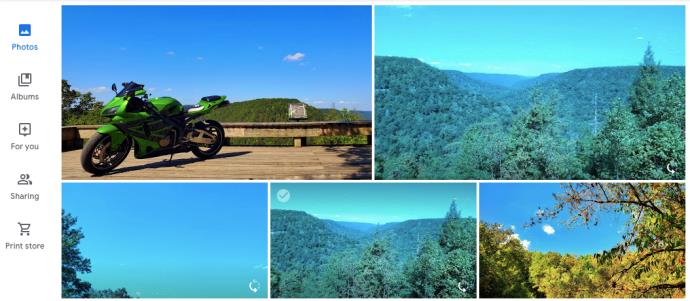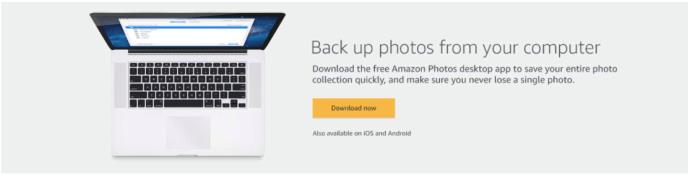Ada banyak alasan untuk membuang Foto Google demi Foto Amazon, atau Anda mungkin hanya menginginkan aplikasi cadangan sekunder. Foto Amazon menawarkan opsi yang lebih baik dan fitur yang lebih canggih. Layanan pencadangan foto disertakan jika Anda sudah berlangganan Amazon Prime/Amazon Drive.

Namun, mengimpor gambar dari Foto Google ke Foto Amazon itu rumit dan akan memakan waktu. Sayangnya, Google Foto tidak lagi mengizinkan sinkronisasi dengan Google Drive, sehingga solusi sinkronisasi dan pengunggahan tidak lagi berfungsi.
Anda masih bisa mendapatkan foto dari Google Drive ke Amazon Prime, tetapi ini akan membutuhkan kerja keras. Memiliki gambar berkualitas lebih tinggi dan ruang penyimpanan tambahan akan membuatnya sepadan. Jika Anda pernah terkunci dari akun Google Anda, gambar favorit Anda akan berada di foto Amazon untuk memudahkan akses.
Manfaat Foto Amazon
Foto Amazon unggul dalam hal batas penyimpanan. Google mengizinkan Anda memiliki penyimpanan gratis hingga 15 GB untuk Foto Google dan data lainnya menggunakan Google Drive. Pada saat yang sama, anggota Amazon Prime dapat mengunggah foto resolusi penuh dalam jumlah tak terbatas ke aplikasi. Fitur ini cocok untuk fotografer dan desainer grafis, yang dapat menyimpan file RAW dalam jumlah tak terbatas di Foto Amazon alih-alih mengubahnya secara otomatis ke JPEG oleh Foto Google atau dikompresi ke resolusi yang lebih rendah.
Amazon Photos juga menawarkan Family Vault dan Amazon Prints. Family Vault memungkinkan Anda menambahkan hingga 5 anggota keluarga ke akun Foto Anda, artinya mereka juga mendapatkan akses ke Foto Amazon tanpa biaya . Amazon Prints menawarkan banyak opsi berharga untuk mencetak foto Anda pada berbagai item. Dibandingkan dengan "berbagi 1 orang" Foto Google dan dua opsi cetak, Amazon adalah pemenang yang jelas di sini.
Mengunduh dari Foto Google
Proses unduh/unggah ini bukan solusi termudah atau tercepat, tetapi ini yang tersedia saat ini. Petunjuknya akan sedikit berbeda tergantung pada apakah Anda menggunakan ponsel atau komputer. Langkah pertama adalah mengunduh gambar Anda dari Foto Google.
Mengunduh Foto Google Menggunakan Komputer Anda
Mungkin yang terbaik adalah menggunakan komputer Anda untuk mengunduh gambar Anda di Foto Google karena Anda memerlukan ruang penyimpanan sebentar. Jika Anda memiliki ponsel atau tablet penyimpanan yang lebih tinggi, Anda dapat menggunakannya.
- Buka "Foto Google" di browser di komputer Anda dan masuk ke akun yang benar (biasanya akun Google utama Anda).
- Klik "Foto", yang terletak di sisi kiri jendela.
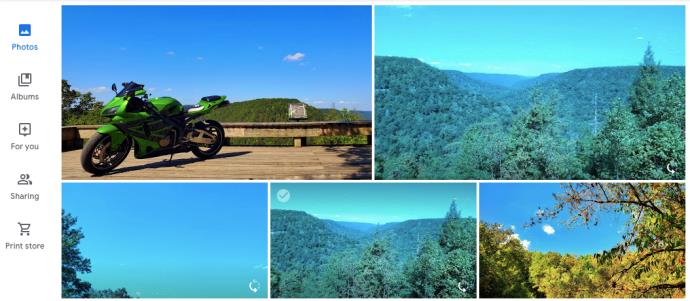
- Arahkan kursor ke foto yang ingin Anda unduh, lalu klik "tanda centang putih transparan" (tanda centang akan berubah menjadi biru).
- Lanjutkan menelusuri foto Anda, klik setiap foto yang ingin Anda pindahkan ke Amazon Prime Photos.
- Setelah Anda memilih foto/gambar yang diinginkan, klik “elipsis vertikal” (tiga titik vertikal) di pojok kanan atas.

- Pilih "Unduh."
Dari Smartphone atau Tablet Anda
Masuk ke aplikasi Google Foto dan ikuti petunjuk verifikasi. Dari sini, ikuti petunjuk ini:
- Ketuk "Foto" di sisi kiri bawah.
- Tekan lama salah satu foto Anda.
- Ketuk setiap foto agar lingkaran kosong berubah menjadi tanda centang biru
- Setelah memilih gambar untuk diimpor ke Amazon Photos/Amazon Drive, klik “vertical elipsis” (tiga titik vertikal) di pojok kanan atas.
- Pilih "Simpan ke Perangkat."
Catatan: Hanya pilih foto yang belum disimpan ke perangkat Anda. Jika tidak, Anda tidak akan melihat opsi 'Simpan ke Perangkat'.
Aplikasi foto Google memang memiliki opsi gulir bagus yang memungkinkan Anda kembali ke bulan atau tahun tertentu. Jika Anda ingat saat pertama kali membeli ponsel, kembali ke tanggal tersebut membuat proses pengimporan ini menjadi lebih mudah.
Cadangkan ke Amazon Prime Photos
Langkah selanjutnya adalah mengunggah semua foto Anda ke Amazon Drive/Amazon Photos. Foto Amazon memiliki URL untuk akses mudah dan aplikasi untuk beberapa sistem operasi, tetapi menggunakan Amazon Drive untuk menyimpan data Anda.
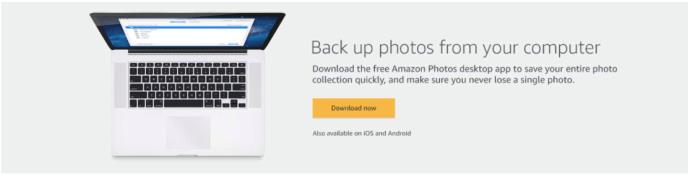
1. Daftar dan Konfigurasi Foto Amazon
Pertama-tama, perhatikan bahwa cara terbaik untuk mendapatkan Foto Amazon adalah dengan menjadi pelanggan Amazon Prime, karena ini memiliki opsi yang jauh lebih baik daripada berlangganan Amazon Drive. Jika Anda bukan anggota Perdana, masuk ke akun Amazon Anda dan tingkatkan keanggotaan Anda, baik di perangkat PC/Mac atau Android/iOS.
Setelah menyiapkan Family Vault (tidak wajib, tetapi disarankan), pertimbangkan untuk mengaktifkan opsi "Tambah Unggahan ke Family Vault" .
2. Instal Aplikasi Foto Amazon untuk Android/iOS
Untuk ponsel cerdas dan tablet, unduh dan instal " aplikasi Foto Amazon Android " atau " aplikasi Foto Amazon iOS/iPhone ". Jika Anda ingin Amazon Drive mencadangkan foto dan video ponsel Anda secara otomatis, buka "Pengaturan" aplikasi dan aktifkan opsi simpan otomatis dengan menavigasi ke "Simpan Otomatis" dan aktifkan penggeser untuk "Foto" dan "Video. ”
Tidak ada aplikasi Foto Amazon untuk PC/laptop Windows, Mac, dan Linux, tetapi Anda dapat menggunakan browser untuk mengakses Foto Amazon atau menginstal Amazon Drive (khusus Windows dan Mac).
3. Unggah Gambar ke Amazon Drive di Windows atau Mac
Unduh dan instal aplikasi desktop Windows atau Mac Amazon Drive , lalu cadangkan semua foto dan video yang diinginkan.

Anda dapat menyimpan Foto Google sebagai opsi cadangan atau menghapusnya setelah Anda memverifikasi bahwa semua gambar Anda disimpan dengan aman di Amazon Drive.
Catatan: Aplikasi Amazon Photos/Amazon Drive app (semua perangkat) cenderung membebani perangkat dan kinerjanya saat selalu disetel untuk dijalankan. Yang terbaik adalah mematikan fungsionalitas latar belakang di ponsel dan menghapusnya dari pengaktifan di PC. Dengan begitu, ini hanya mencadangkan file (secara otomatis) saat Anda meluncurkan aplikasi.
Langkah Terakhir
Sekarang setelah foto Anda dicadangkan di Amazon Drive, Anda harus membereskan kekacauan yang tertinggal. Bergantung pada alasan mentransfer konten dari Foto Google, Anda mungkin ingin menonaktifkan atau menghapus aplikasi. Anda juga dapat membiarkannya apa adanya sehingga Anda memiliki dua cloud untuk mencadangkan foto, tangkapan layar, dan gambar Anda.
Solusi
Meskipun prosesnya tidak sederhana, mengunduh gambar/foto dari Google Drive dan mengunggahnya ke Amazon Photos/Amazon drive tampaknya merupakan cara termudah untuk memigrasikan foto Anda. Menggunakan ponsel Android, Anda juga dapat mencoba Android Beam atau Wifi Direct untuk memigrasikan gambar.
Jika Anda memiliki waktu dan pengetahuan, Anda dapat mentransfer konten langsung dari Foto Google dari satu perangkat Android ke perangkat lainnya. Sayangnya, hanya begitu banyak konten yang dapat melakukan perjalanan sekaligus, jadi Anda menghabiskan lebih banyak waktu untuk mengirim lima atau sepuluh foto secara bersamaan.
Hal yang sama berlaku untuk iPhone dengan AirDrop. Bahkan jika Foto Google memberi Anda opsi, Anda hanya dapat mengirim beberapa foto sekaligus.